يفضل العديد من مستخدمي iPhone إرسال الرسائل للآخرين عبر Siri ، وعند استخدامها بشكل صحيح ، تكون الميزة ملائمة. ومع ذلك ، فإن الاضطرار إلى سماع الصوت يقرأ كل شيء مرة أخرى قبل الإرسال يمكن أن يكون مزعجًا للغاية. وفي بعض الحالات ، قد تشعر أنه من الأفضل كتابة كل شيء بدلاً من ذلك.
القراءة ذات الصلة:
- كيفية الوصول إلى القواميس في iOS 16
- دليل كامل لتغييرات Apple في Safari في iOS 16
- كيفية إيقاف تشغيل جهاز iPhone الخاص بك 14
- كيفية فرض إعادة تشغيل iPhone 14
- كيفية جعل Siri يعلن عن الإشعارات على iPhone
إذا كنت ترغب في إرسال رسائل عبر Siri بشكل أسرع وأخبار جيدة - يمكنك الآن القيام بذلك على نظام التشغيل iOS 16. ستوضح لك هذه المقالة كيفية إرسال الرسائل تلقائيًا بمجرد ترقية البرنامج على جهاز iPhone.
ما هي أجهزة iPhone التي يتوفر عليها إرسال الرسائل تلقائيًا؟
عند إرسال الرسائل تلقائيًا على iOS 16 ، لا تحتاج بالضرورة إلى الترقية إلى iPhone 14. طالما أن النموذج الذي لديك يدعم برنامج Apple 2022 ، سيكون لديك حق الوصول إلى الأداة.
يمكنك تنزيل iOS 16 على جميع أجهزة iPhone التي تم إصدارها في عام 2017 أو أحدث.
كيفية إعداد إرسال الرسائل تلقائيًا على iOS 16

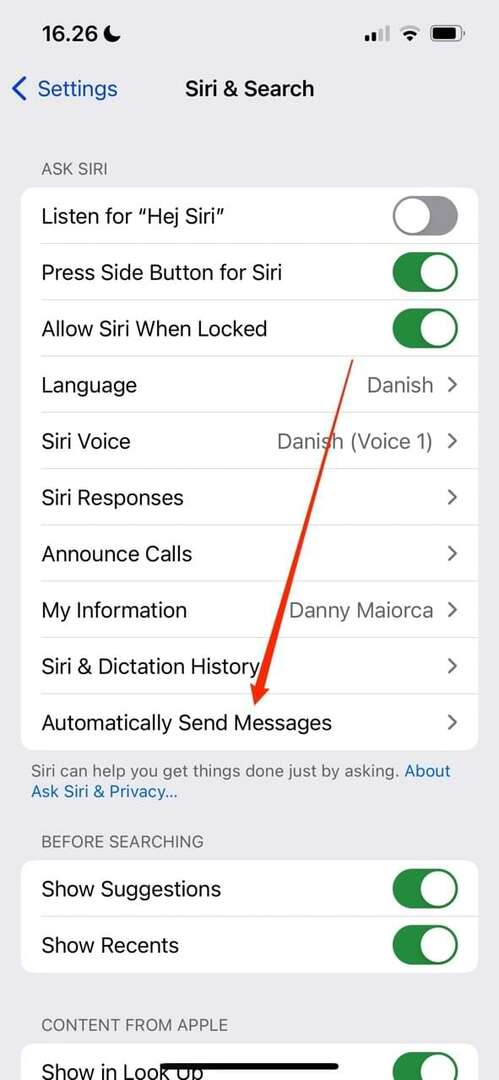


عندما تقوم بترقية برنامج iPhone الخاص بك إلى iOS 16 ، ستحتاج إلى تمكين إرسال الرسائل تلقائيًا يدويًا. لحسن الحظ ، فإن القيام بذلك بسيط للغاية. كل ما عليك فعله هو اتباع التعليمات ؛ يمكنك الرجوع إلى لقطات الشاشة في الجزء العلوي من هذا القسم إذا كنت بحاجة إلى مساعدة إضافية.
- افتح ال إعدادات التطبيق على جهاز iPhone الخاص بك. عندما يتم تحميله ، انتقل إلى سيري والبحث.
- في الجزء السفلي من اسأل سيري ، سترى علامة تبويب بعنوان إرسال الرسائل تلقائيًا. حدد هذا.
- تبديل ملف إرسال الرسائل تلقائيًا ميزة على.
ستلاحظ أنه لديك الخيار لتحديد ما إذا كنت ترغب في إرسال الرسائل تلقائيًا في نظام التشغيل iOS 16 عندما تكون متصلاً بـ CarPlay أو سماعات الرأس. تحت أيضًا عند الاتصال بـ ، يمكنك التبديل بين تشغيل وإيقاف - حسب تفضيلاتك.
إذا كنت تريد لاحقًا إيقاف إرسال الرسائل تلقائيًا عبر Siri ، فأنت تحتاج فقط إلى إيقاف تشغيل إرسال الرسائل تلقائيًا.
يعد إرسال الرسائل تلقائيًا على نظام التشغيل iOS 16 أمرًا سهلاً
بعد قراءة هذه المقالة ، لديك الآن جميع المعلومات التي تحتاجها لتشغيل وإيقاف إرسال الرسائل التلقائية في نظام التشغيل iOS 16. يعد إعداد كل شيء بمجرد ترقية برنامجك أمرًا بسيطًا ، ويجب أن تجد أن إرسال الرسائل عبر Siri أصبح أكثر ملاءمة من ذي قبل.
عند استخدام الإرسال التلقائي للرسائل ، لديك أيضًا فرصة لاختيار ما إذا كنت تريد تمكين الميزة عندما تكون متصلاً بأشياء أخرى. لذلك ، يمكنك التخصيص كيفما تشعر أنه ضروري.

داني كاتب مستقل يستخدم منتجات Apple منذ أكثر من عقد. لقد كتب لبعض من أكبر المنشورات التقنية على الويب وعمل سابقًا ككاتب داخلي قبل أن يشق طريقه الخاص. نشأ داني في المملكة المتحدة ، لكنه يكتب الآن عن التكنولوجيا من قاعدته الاسكندنافية.